Решила поделиться с читателями блога одним хаком, о котором писала когда-то в своей колонке для журнала «Чип». Благодаря этой функции с помощью одного лишь Firefox можно фактически создать себе несколько независимых браузеров. Речь идет о создании профилей пользователей.
Работа с профилями позволит работать с Firefox сразу нескольким пользователям, более того, у каждого пользователя могут быть созданы свои настройки, включающие как настройки внешнего вида, так и другие, например, закладки. Выбор соответствующего профиля приведет к загрузке сохраненных настроек пользователя.
Создать и запускать профили в Mozilla Firefox можно несколькими способами. Наиболее простой из них состоит в создании новой глобальной переменной MOZ_NO_REMOTE и присвоивании ей значение True. Сделать это можно следующим образом. Откройте окно свойств «Моего компьютера», перейдите на вкладку «Дополнительно» («Advanced»), здесь нажмите на кнопку «Переменные среды» («Environment Variables «) и в открывшемся окне воспользовавшись кнопкой «Создать» («New») создайте переменную с именем MOZ_NO_REMOTE и значением True.
В результате этого после запуска Firefox появится запрос на создание нового профиля. В окне «Выбор профиля пользователя» можно настроить отображение этого окна при каждом запуске браузера, а также создать новый профиль. Этот способ – наиболее простой, но при его использовании могут возникнуть проблемы с повторным запуском браузера при уже открытом окне Firefox.
Другим, более удобным способом открытия профилей в Firefox является их запуск с помощью командного файла. Правда, для его использования профили уже должны быть созданы ранее. Вначале создайте командный файл start.cmd с таким содержимым:
set MOZ_NO_REMOTE=true
start firefox.exe %*
Сохраните файл в папку с установленным FireFox. Теперь для запуска Firefox с конкретным профилем необходимо указать (например, в окне «Выполнить»)
start.cmd -p <имя профиля>
Например, запустить профиль с именем User_N теперь можно так
start.cmd -p User_N
Сделать еще более удобным использование этого способа можно, если команду для запуска профиля сохранить в виде BAT-файла, который разместить в папке с установленным Firefox. Теперь для запуска профиля необходимо будет всего навсего запустить этот BAT-файл. Также можно будет создать для BAT-файлов ярлыки и разместить их, например, на рабочем столе.
Разные профили – это фактически разные браузеры. И та задача доступа к данным одного файла с разных аккаунтов замечательно решается с использованием профилей Firefox.
Собственно, что еще, кроме как превращение Firefox в многопользовательскую среду? Например, для установки различных расширений. Если вы не хотите ставить плагин в основной браузер, например, вы не уверены, что он не будет конфликтовать с другими, можно создать отдельную учетную запись и ставить плагины вначале туда.
А я еще использую учетные записи для такой штуки, как тестирование сервисов и снятие скриншотов. У меня на панели ссылок размещено около 30 разных линков, и мне не хочется помещать их в скриншоты страниц, которые я снимаю для текстов. В новой учетной записи вовсе нет ссылок на панели, такой себе, девственно чистый Firefox – как раз для картинок.
Уточнение: текст писался более года тому и тестировался на Firefox 1.5.
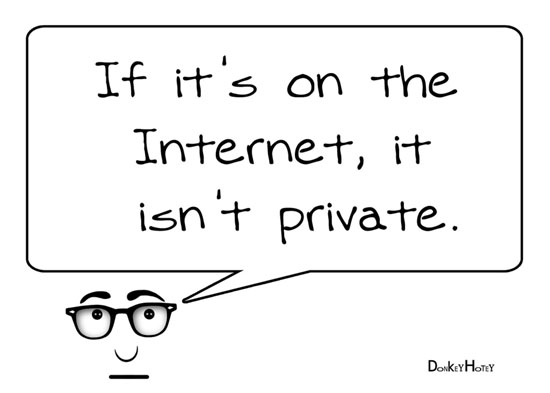
profile switcher for firefox спасет страждущих 🙂
основное удобство — позволяет запускать несколько профилей одновременно.
Сейчас для создания нового профиля достаточно запустить Менеджер профилей и в нем создать новый профиль:
Пуск—>Выполнить
firefox.exe -p или firefox.exe -ProfileManager
или в командной строке
Путь_к_файлуfirefox.exe -p
ну или добавив -p в поле «Объект» в свойствах ярлыка FF.
Кстати, вызвать Менеджер профилей можно только при закрытом Firefox
http://lifehacker.com/software/firefox/geek-to-live—manage-multiple-firefox-profiles-231646.php